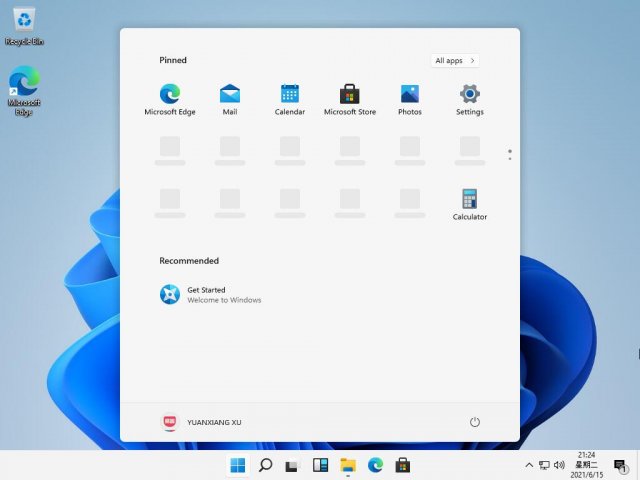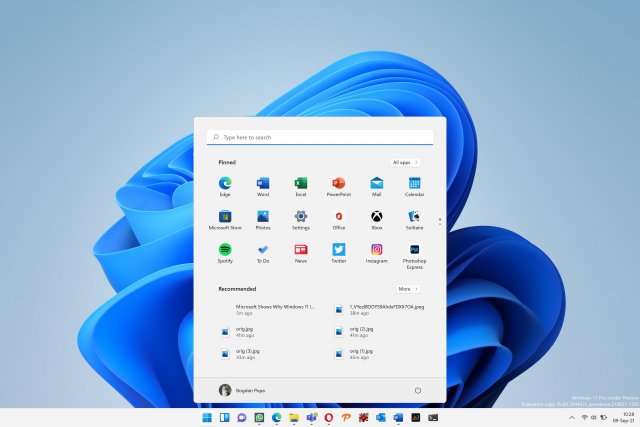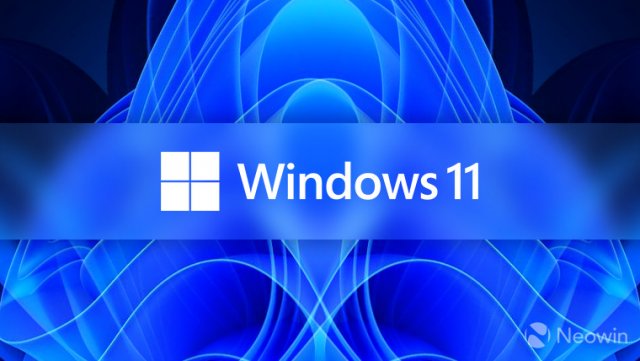Обнови свой Windows 11! Как включить скрытый Проводник из новой сборки
- Категория: Windows 11
- Дата: 1 января 2021 г. в 00:00
- Просмотров: 103
Windows 11 продолжает удивлять! В последних тестовых сборках (а именно в build 23451) появился обновленный Проводник, но он спрятан от глаз обычных пользователей. Хотите первыми взглянуть на будущее вашей операционной системы? Тогда эта статья для вас! Мы расскажем, как активировать этот скрытый бриллиант и что нового он принесет.
Что такое обновленный Проводник и зачем он нужен?
Проводник – это окно в мир ваших файлов и папок. Вы используете его каждый день, даже не задумываясь об этом. И вот, Microsoft решила сделать его еще лучше! Обновленный Проводник обещает:
- Современный дизайн: Больше плавности, меньше визуального шума.
- Улучшенную производительность: Быстрее открывается, быстрее копирует, быстрее все!
- Новые функции: Которые сделают вашу работу с файлами еще удобнее.
Звучит заманчиво, правда? Но как же его включить?
Как включить обновленный Проводник – пошаговая инструкция
Внимание! Этот способ предназначен для продвинутых пользователей, которые установили на свой компьютер тестовую сборку Windows 11 build 23451 или более позднюю. Будьте осторожны, так как изменения в системных настройках могут привести к нестабильной работе компьютера. Все действия вы выполняете на свой страх и риск.
Вам понадобится специальная утилита под названием ViveTool. Ее можно скачать из надежного источника, например с GitHub. Мы не будем приводить прямую ссылку, так как версии программы постоянно обновляются. Просто найдите самую свежую версию ViveTool на GitHub и скачайте ZIP-архив.
-
Скачайте и распакуйте ViveTool. Создайте на диске
C:\папкуViveToolи распакуйте в нее содержимое скачанного ZIP-архива. -
Запустите командную строку от имени администратора. Для этого введите "cmd" в поиске Windows, нажмите правой кнопкой мыши на "Командная строка" и выберите "Запуск от имени администратора".
-
Перейдите в папку с ViveTool. В командной строке введите команду
cd C:\ViveToolи нажмите Enter. -
Включите новые функции. Теперь введите следующие команды по очереди, нажимая Enter после каждой:
vivetool /enable /id:40721092 vivetool /enable /id:40722542 vivetool /enable /id:41076133 vivetool /enable /id:41076190 vivetool /enable /id:42075750Важно: Каждая команда должна завершиться сообщением "Successfully set feature configuration". Если вы видите ошибку, проверьте правильность написания команды и убедитесь, что у вас установлена нужная сборка Windows 11.
-
Перезагрузите компьютер. После ввода всех команд необходимо перезагрузить компьютер, чтобы изменения вступили в силу.
Что изменилось в обновленном Проводнике?
После перезагрузки вы увидите обновленный Проводник. Вот некоторые из ключевых изменений:
- Обновленная адресная строка: Более современный и функциональный вид.
- Новые значки: Более четкие и понятные.
- Улучшенная навигация: Проще перемещаться между папками.
- Рекомендованные действия: Windows будет предлагать вам действия, основываясь на ваших привычках. Например, если вы часто архивируете файлы, Проводник предложит вам сделать это одним кликом.
Возможные проблемы и решения
Как и любое программное обеспечение на стадии разработки, обновленный Проводник может содержать ошибки. Вот некоторые из возможных проблем и способы их решения:
- Проводник работает нестабильно. Если вы столкнулись с вылетами или зависаниями, попробуйте отключить обновленный Проводник, повторив шаги выше, но заменив
/enableна/disable. - Некоторые функции работают неправильно. Сообщите об этом в Центр отзывов Windows (Windows Feedback Hub). Это поможет разработчикам исправить ошибки.
- Команды ViveTool не работают. Убедитесь, что вы запустили командную строку от имени администратора и правильно указали путь к ViveTool.
Стоит ли включать обновленный Проводник?
Это зависит от вас. Если вы любите все новое и не боитесь экспериментировать, то определенно стоит попробовать. Но помните, что это тестовая версия, и она может содержать ошибки. Если вам нужна стабильная работа, лучше подождать официального релиза.
Что ждет Проводник в будущем?
Microsoft продолжает работать над улучшением Проводника. В будущих обновлениях мы можем увидеть:
- Интеграцию с облачными сервисами: Еще проще будет работать с файлами в OneDrive и других облачных хранилищах.
- Улучшенную поддержку сенсорных экранов: Для пользователей планшетов и ноутбуков 2-в-1.
- Более гибкие настройки: Чтобы вы могли настроить Проводник под себя.
В целом, обновленный Проводник выглядит многообещающе. Он делает работу с файлами более удобной и приятной. Будем надеяться, что Microsoft продолжит развивать его и радовать нас новыми функциями.
Мнение редакции MSReview:
"Обновленный Проводник – это не просто косметическое обновление. Это важный шаг к созданию более современной и удобной операционной системы. Мы рады видеть, что Microsoft продолжает развивать Windows 11 и прислушивается к отзывам пользователей. Хотя текущая тестовая версия может содержать ошибки, она дает нам представление о том, каким будет Проводник в будущем."
- Комментарии